ВФМ Технолоджи х Джем Бизнес
Теперь вы можете сами выбрать себе исполнителей, они будут узнавать о ваших заказах самыми первыми.
Мы добавили такую возможность в новую версию мобильного приложения «Джем Бизнес».
Мы добавили такую возможность в новую версию мобильного приложения «Джем Бизнес».
- Избранные исполнителиТеперь вы можете создать свой список «Избранных» исполнителей, для которых будут доступны заказы раньше всех
- Оповещения о новых заказахИсполнители в списке «Избранные» сразу получают уведомление о новых заказах и видят их первыми
- Блокировка исполнителейЕсли исполнитель не устраивает, его можно заблокировать, добавив в список «Заблокированных»
Избранные и заблокированные
Список исполнителей
Что это такое и для чего нужно?
В мобильном приложении «Джем Бизнес» появилась возможность добавлять исполнителей для вашего объекта в «Избранное» и «Заблокированные».
Если исполнителей добавить в список «Избранные», они будут получать информацию о новых заявках раньше всех остальных благодаря уведомлениям.
Исполнителей, которые плохо справились с заказом и которых вы не желаете видеть, можно добавить в список «Заблокированные», и для них заявки больше не будут отображаться.
Если исполнителей добавить в список «Избранные», они будут получать информацию о новых заявках раньше всех остальных благодаря уведомлениям.
Исполнителей, которые плохо справились с заказом и которых вы не желаете видеть, можно добавить в список «Заблокированные», и для них заявки больше не будут отображаться.
Где найти новый раздел и как добавить в список?
В разделе «Профиль» появился новый раздел «Исполнители».
В этом разделе отображается два списка «Избранные» и «Заблокированные», их можно переключать кнопками сверху.
Добавить исполнителя в один из списков можно через карточку исполнителя:
Где найти карточку исполнителя:
В этом разделе отображается два списка «Избранные» и «Заблокированные», их можно переключать кнопками сверху.
Добавить исполнителя в один из списков можно через карточку исполнителя:
- В истории заказов → Карточка заказа → Карточка исполнителя;
- В карточке заказе → Карточка исполнителя;
- При завершении заказа исполнителя можно добавить в список.
Где найти карточку исполнителя:
- В истории заказов → Карточка заказа → Карточка исполнителя;
- В карточке заказе → Карточка исполнителя;
- При завершении заказа исполнителя можно добавить в список.
следуйте инструкции
Как мне добавить исполнителя в список?
Чтобы добавить исполнителя в один из списков:
1. На главном экране перейдите в карточку заказа со статусом «подтверждена» или в раздел «История заказов» и там так же перейти в карточку заказа.
2. В карточке заказа с исполнителем нажмите на фото или имя исполнителя.
3. На карточке исполнителя появились две кнопки «В избранное» или «Заблокировать».
4. Выбираете одно из действий, нажимаете на кнопку и подтверждаете его.
5. Активируется индикатор выбранного действия в зависимости от вашего выбора в «Избранном» или «Заблокирован».
Важно! Если исполнитель в приложении «Джем Работа» тоже добавил ваш объект в список «Избранные», то он увидит вашу заявку в момент ее публикации и ему будет дополнительно направлено уведомление.
Чем больше исполнителей вы добавите в список «Избранные», тем выше шанс найти замену исполнителю, если он не сможет выйти или заболел.
1. На главном экране перейдите в карточку заказа со статусом «подтверждена» или в раздел «История заказов» и там так же перейти в карточку заказа.
2. В карточке заказа с исполнителем нажмите на фото или имя исполнителя.
3. На карточке исполнителя появились две кнопки «В избранное» или «Заблокировать».
4. Выбираете одно из действий, нажимаете на кнопку и подтверждаете его.
5. Активируется индикатор выбранного действия в зависимости от вашего выбора в «Избранном» или «Заблокирован».
Важно! Если исполнитель в приложении «Джем Работа» тоже добавил ваш объект в список «Избранные», то он увидит вашу заявку в момент ее публикации и ему будет дополнительно направлено уведомление.
Чем больше исполнителей вы добавите в список «Избранные», тем выше шанс найти замену исполнителю, если он не сможет выйти или заболел.
следуйте инструкции
Где посмотреть, что исполнитель добавился в список?
После добавления исполнителя в один из списков, вы можете посмотреть его следующим образом:
1. В приложении «Джем Бизнес» перейдите в «Профиль» → «Исполнители»;
2. В списке исполнителей нажмите на верхний переключатель «Избранные» и «Заблокированные»;
3. После выбора будут показаны исполнители, которые были добавлены в зависимости от ваших предпочтений, в один из списков.
Обязательно расскажите своим исполнителям про данные списки, чтобы они добавили объект в список «Избранных» и могли чтобы получать заявки раньше всех.
1. В приложении «Джем Бизнес» перейдите в «Профиль» → «Исполнители»;
2. В списке исполнителей нажмите на верхний переключатель «Избранные» и «Заблокированные»;
3. После выбора будут показаны исполнители, которые были добавлены в зависимости от ваших предпочтений, в один из списков.
Обязательно расскажите своим исполнителям про данные списки, чтобы они добавили объект в список «Избранных» и могли чтобы получать заявки раньше всех.
следуйте инструкции
Как мне исключить из списка исполнителя?
Если вы по ошибке добавили исполнителя в один из списков — это можно исправить так:
1. В приложении «Джем Бизнес» перейдите в «Профиль» → «Исполнители»;
2. Выберите один из списков «Избранные» или «Заблокированные»;
3. В списке исполнителей нажмите напротив его ФИО на кнопку «Удалить»;
4. После нажатия на кнопку «Удалить», вам надо подтвердить действия во всплывающем окне и нажать на кнопку «Удалить». Если ошибочно нажали не на того исполнителя, нажмите на кнопку «Отмена».
Управляйте вашими списками на объекте и обязательно расскажите вашим сотрудникам про данную возможность.
1. В приложении «Джем Бизнес» перейдите в «Профиль» → «Исполнители»;
2. Выберите один из списков «Избранные» или «Заблокированные»;
3. В списке исполнителей нажмите напротив его ФИО на кнопку «Удалить»;
4. После нажатия на кнопку «Удалить», вам надо подтвердить действия во всплывающем окне и нажать на кнопку «Удалить». Если ошибочно нажали не на того исполнителя, нажмите на кнопку «Отмена».
Управляйте вашими списками на объекте и обязательно расскажите вашим сотрудникам про данную возможность.
следуйте инструкции
При завершении заказа можно тоже добавить исполнителя в список
Обязательно выставляйте рейтинг исполнителю после завершения заказа:
1. На главном экране нажмите «Закрыть заказ».
2. На вашем устройстве откроется экран сканирования с помощью камеры. Исполнитель должен предоставить вам QR-код со своего приложения. Наведите камеру на экран исполнителя, чтобы совместить рамку с QR-кодом исполнителя. После сканирования QR-кода будет осуществлен переход на экран оценки исполнителя.
3. Оценка исполнителя. Требуется выставить оценку исполнителя от 1 до 5 и напишите комментарий:
Оценка исполнителя теперь обязательное условие и пропустить его нельзя.
Так же можно вернуться в историю заказов и там выставить оценки исполнителям.
1. На главном экране нажмите «Закрыть заказ».
2. На вашем устройстве откроется экран сканирования с помощью камеры. Исполнитель должен предоставить вам QR-код со своего приложения. Наведите камеру на экран исполнителя, чтобы совместить рамку с QR-кодом исполнителя. После сканирования QR-кода будет осуществлен переход на экран оценки исполнителя.
3. Оценка исполнителя. Требуется выставить оценку исполнителя от 1 до 5 и напишите комментарий:
- Если выставите оценку 5, то появится поп-ап с добавлением исполнителя в список «Избранные»;
- Если выставите оценку от 1 до 3, появится поп-ап с добавлением исполнителя в список «Заблокированные».
Оценка исполнителя теперь обязательное условие и пропустить его нельзя.
Так же можно вернуться в историю заказов и там выставить оценки исполнителям.
Сколько исполнителей можно добавить в список?
Для списка «Избранные» ограничений нет. Чтобы больше исполнителей видело ваши заявки по объекту, рекомендуем добавлять минимум 3-5 исполнителя в список.
Для списка «Заблокированные» ограничений нет, можно добавить любое количество исполнителей.
Для списка «Заблокированные» ограничений нет, можно добавить любое количество исполнителей.
Добавил исполнителя в список «Избранные», а уведомление по заказу ему не пришло. Почему?
Такое может случиться по двум причинам:
Исполнитель не добавил вас в свои список «Избранные». После того как исполнитель добавит ваш объект в список «Избранное» у себя в приложении «Джем Работа», только тогда он сможет получать уведомления и видеть ваши заявки сразу после публикации.
Исполнитель мог добавить вас в свой список «Заблокированные». Тогда ему не придет уведомление по заказу и приоритет показа вашей заявки у него будет снижен.
Исполнитель не добавил вас в свои список «Избранные». После того как исполнитель добавит ваш объект в список «Избранное» у себя в приложении «Джем Работа», только тогда он сможет получать уведомления и видеть ваши заявки сразу после публикации.
Исполнитель мог добавить вас в свой список «Заблокированные». Тогда ему не придет уведомление по заказу и приоритет показа вашей заявки у него будет снижен.
Подключение и создание личного кабинет
Если у вас нет личного кабинета или вы не можете зайти в приложение «Джем Бизнес»
Отправить запрос на подключение
После отправки запроса с вами свяжется куратор из «Службы заботы» в течении 15 минут.
Потребуется подтверждение вашего руководителя.
Мы работаем с 8:00 до 24:00
Потребуется подтверждение вашего руководителя.
Мы работаем с 8:00 до 24:00
Нажимая на кнопку, вы даете согласие на обработку персональных данных и соглашаетесь c политикой конфиденциальности
СЛУЖБА ЗАБОТЫ
с 6:00 до 24:00 по МСК
с 6:00 до 24:00 по МСК
Написать нам WhatsApp



